电脑声音插件名称如何修改?修改过程中需要注意什么?
6
2025-04-04
当我们使用电脑时,突然发现没有声音,无论是听音乐、看电影还是玩游戏都会受到影响,这的确令人头疼。不过不必担心,本文将一步步带你了解电脑声音消失的原因并教你如何恢复声音,保证你能够顺利找回那悦耳的音效。
1.1检查电脑音量
确认电脑音量是否被不小心调至静音或音量过低。右击任务栏右下角的扬声器图标,选择“打开音量混合器”,确保扬声器的音量没有被静音,同时调整到合适的音量。
1.2检查播放设备
有时候,播放设备默认选择错误也会导致没有声音。右击任务栏的扬声器图标,选择“声音设置”,然后在“输出”选项中确认当前选择的播放设备是正确的。
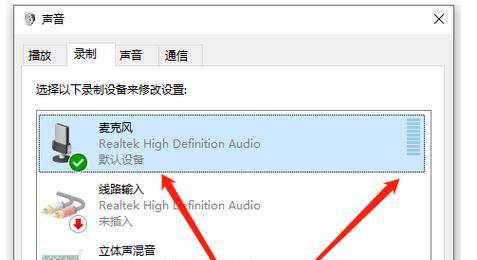
2.1检查扬声器或耳机连接
如果使用的是外部扬声器或耳机,请确保连接线已经正确插在电脑的音频输出端口上,并检查是否有松动或损坏的情况。
2.2检查内部音频连接
打开电脑机箱检查内部扬声器的音频线是否与主板的音频输出接口连接正确。对于笔记本电脑,则检查扬声器或音频模块是否有异常。

3.1更新声卡驱动
驱动程序过时或损坏可能导致声音无法正常工作。进入“设备管理器”,找到“声音、视频和游戏控制器”,右击声卡驱动选择“更新驱动程序”。
3.2重新安装声卡驱动
如果更新驱动程序后问题依旧,可以尝试卸载当前声卡驱动,然后重新启动电脑让系统自动安装或手动安装最新驱动。
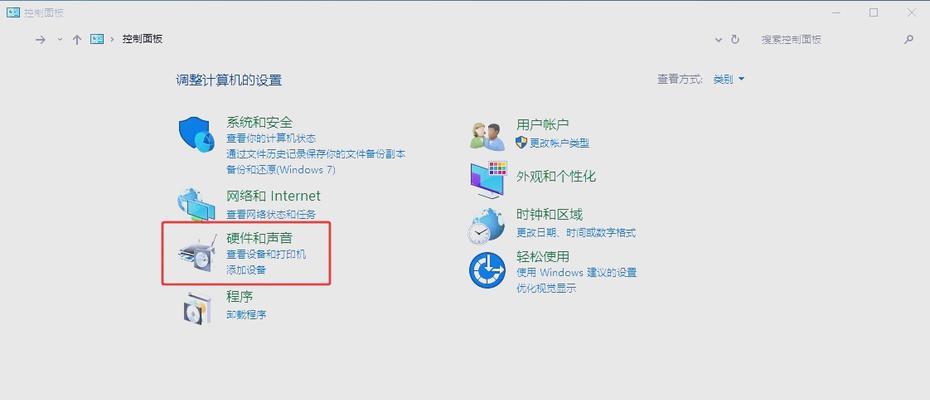
4.1确认音频服务运行
电脑的音频服务如果没有运行,也会导致没有声音。按下`Win+R`键打开运行窗口,输入`services.msc`,在服务列表中找到“WindowsAudio”服务,确认其是否正在运行。
4.2检查音频增强设置
有时候系统的声音增强功能可能会导致声音异常。进入控制面板中的“硬件和声音”部分,然后选择“声音”,在播放标签页中查看是否启用了某种音频增强功能。
5.1使用故障排除工具
Windows系统自带的故障排除工具可以自动检测并修复一些常见问题。在设置中搜索“故障排除”,然后选择“播放音频”进行故障排除。
5.2系统还原
如果在最近修改了系统设置或安装了新的软件后出现声音问题,可以尝试使用系统还原功能,将电脑恢复到之前的状态。
6.1检查主板音频芯片
如果上述步骤都无法解决问题,可能是主板上的音频芯片出现了故障。建议联系电脑制造商或专业的维修人员进行检查和维修。
6.2声卡损坏
如果使用的是独立声卡,有可能是声卡硬件出现了问题。尝试在其他电脑上使用该声卡,如果仍然没有声音,则声卡可能需要更换。
7.1电脑声音没了怎么办?
检查音量、播放设备设置
检查硬件连接
更新或重新安装声卡驱动
确认音频服务运行
使用故障排除工具或进行系统还原
检查硬件故障
7.2如何更新声卡驱动?
进入“设备管理器”
寻找并右击声卡驱动
选择“更新驱动程序”
按提示操作
7.3声卡驱动更新失败怎么办?
尝试从官网下载最新的声卡驱动手动安装
进行系统还原,撤销最近对系统的更改
如问题依旧,联系专业技术支持
电脑声音消失可能由多种原因造成,通过本文的详细步骤检查和操作,你可以逐步排查并解决问题。从确认基本设置到检查硬件连接,再到系统故障排除,每个环节都至关重要。如果你对电脑硬件或软件问题不够自信,寻求专业人士的帮助是一个明智的选择。希望以上内容能帮助你快速恢复电脑上的美妙声音。
版权声明:本文内容由互联网用户自发贡献,该文观点仅代表作者本人。本站仅提供信息存储空间服务,不拥有所有权,不承担相关法律责任。如发现本站有涉嫌抄袭侵权/违法违规的内容, 请发送邮件至 3561739510@qq.com 举报,一经查实,本站将立刻删除。